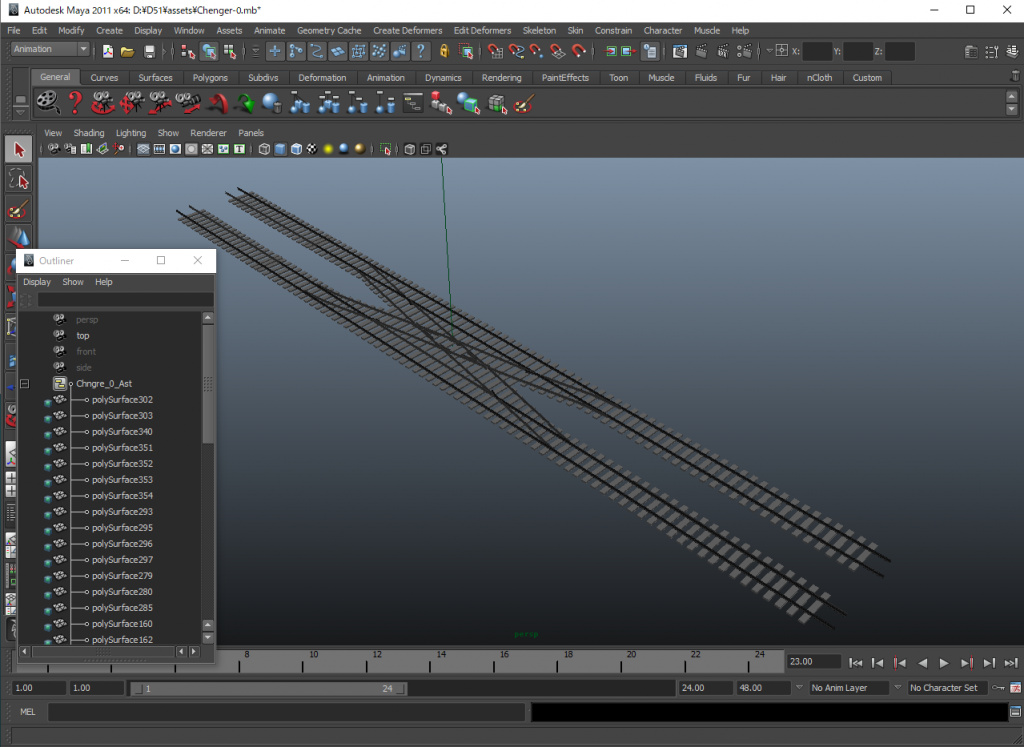まだ他にも部品はありますが、実際はもっと沢山あるはずです、では何の理由からこんなにも部品を作るのでしょうか、答えは簡単です作りながら先が少しずつ見えてくるからですが他にもレンダリングマスクとか分散でモデルを作るようなグループが有るような場合もありますその他にも色々な要因が考えられる事と思われます、こので51は動輪を自作プラグインで動かす関係で更に多くの部品が必要になっています、繰り返しますがモデリング方法などは重要では有りません必要なのは全体をみとうす力でありスキルなのです、極論すればモデリングなどは専用の下請けに回せば良く貴方が細かい指示を出せる事が重要なんです。
レンダリングへの対応
さて何が理由で細かくパーツを分ける理由があるのか皆さんは解りますか、大きな理由がるのです。
- 大きくなると当然ながらレンダリングに要する処理時間が非常に大きく掛かる。
- 一部に変更が発生した事に対してもう一度最初から最後までレンダリングが必要になる。
MAYAが自動的に一つのレイヤーだけをレンダリングした場合にはパスラインが使えずに話にならない程の写真になるからです、細かくリストしてみましょう。
- リアルなパスラインを再現することが不可
- カメラの視点が動的に動いた時に現れる光の動きがリアルに再現不可能になる(影、反射、その他)。
下記の画面をご覧ください。リファレンスが綺麗に掃除されています、全てのOBJが一つとしてアセット内に組み込まれて定義されています、大きなパーツですがもっと細かく分割が出来ます。

例えば家を作る場合でも色々な物で構成されています、屋根は瓦とかから始まり家具とか流しの構造はとか色々と徐々に詳細に分かれて行くはずです、その様な事柄がほとんどでしょう、わかり範囲で色々な個所から作成して一軒家としてまとめていくわけですこれが思考パターンではないでしょうか?上記の写真は大きな部品として一つにまとめています。
上記のようにして資産として蓄えて行きます、その後に色々な部品(資産)を参照して組み立てて行きます、結果としてD51が完成する訳です。
MAYAの作業工程は非常に多く、全ての 作業工程の経験を一番始めから知らなければいけません。モデリングの操作なんかはどうでも良いのです、皆さんの覚え方は間違えています!基本概念を理解する事が何よりも優先します。
更に高度なアニメーションを組み入れるには絶体に概念が必要なんです、試行錯誤しながら徐々に目的を達成していく必要があるんです簡単な事では有りません、下記の画面はプラグインを作成して自動的にキ-を組み込んでいます、非常に滑らかに回転します。
D51をMAYAで作成して動輪を回転させているアニメーションは私だけです。

動輪の回転は正確に趣味レーションしています、これらを手動で組み込むのは不可能な事柄ですよね!非常に多くのジョイントを制御しなければいけないからです。
シャシ-とメカニズムを組み立てて一つのアセットにまとめて居ます、簡単ですよね勿論、資産内を参照して組み立ててあり、このファイルを作成するホルダーはscenesの中に作成しています。このままでアニメーションは可能ですがそのような事を私は言いたいのでは無くレンダーレイアの事を説明したいのです、メンタルレイでレンダリングする事がほとんどですよね、そこが大事な所なのです(動輪は美しくスムーズに回転しますよ!)。

上記の例では大きく分けて3個の部品をアセットフォルダー内部からリファレンスエディタを使い参照して組み立てています、この時にレンダリングを三ブロックをバッチレンダリングします、その後に別々にレンダリングされた画像をToXicで合成して行こうと言う所存になります、ブロッグ毎に光学(パスライン)を酷使して早くレンダリングさせることができる手法です。
レンダーレイアとは何かを実際に体感しましょう
- レンダーレイアに光源と部品を挿入します。
- 部品は現在は3ブロック有ります。
- パスラインとは何か、意味は何か?
- カメラが回り込む事からマスクを理解する必要がある。
- 画像合成の実際はどうなるのか?
レイヤーを作成する。
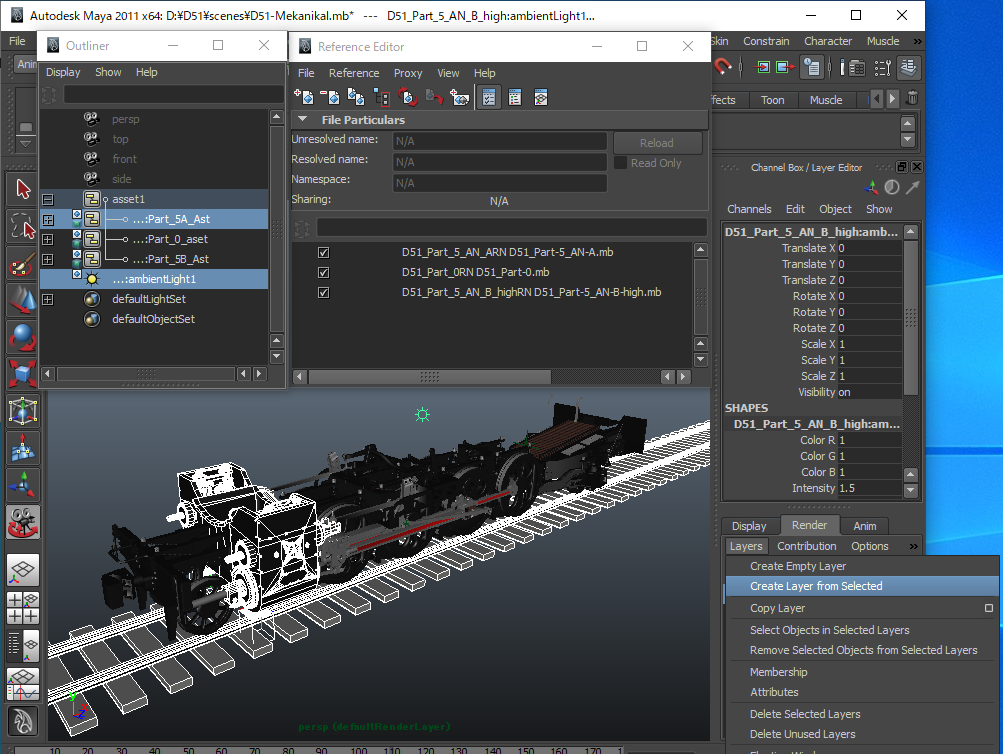
右下に反転表示されている箇所が追加されたレイヤーです。
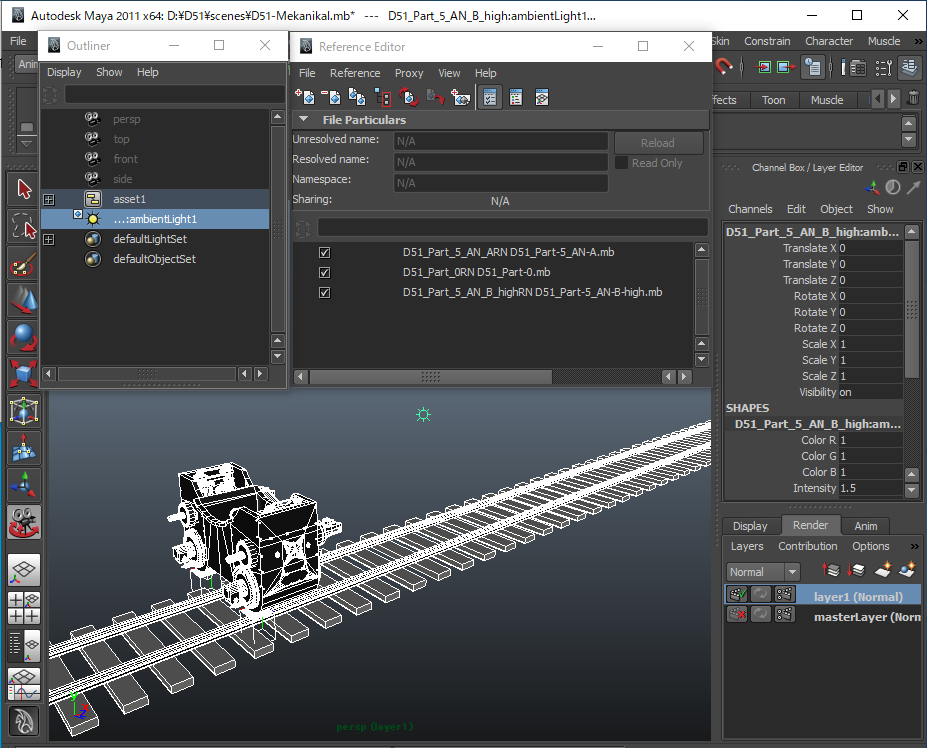
右下側のレイヤーを選択(反転表示されている)するとこのレイヤーに含まれている”OBJ”だけが画面に表示されています、この表示されている「layer1」がレンダリングされます。
同じように繰り返してレイヤーを作成しました、よく見てください、各レイヤ-には同一の光源も挿入されています、共通の光源は他のレイヤー全部に供給する事が必要になる。
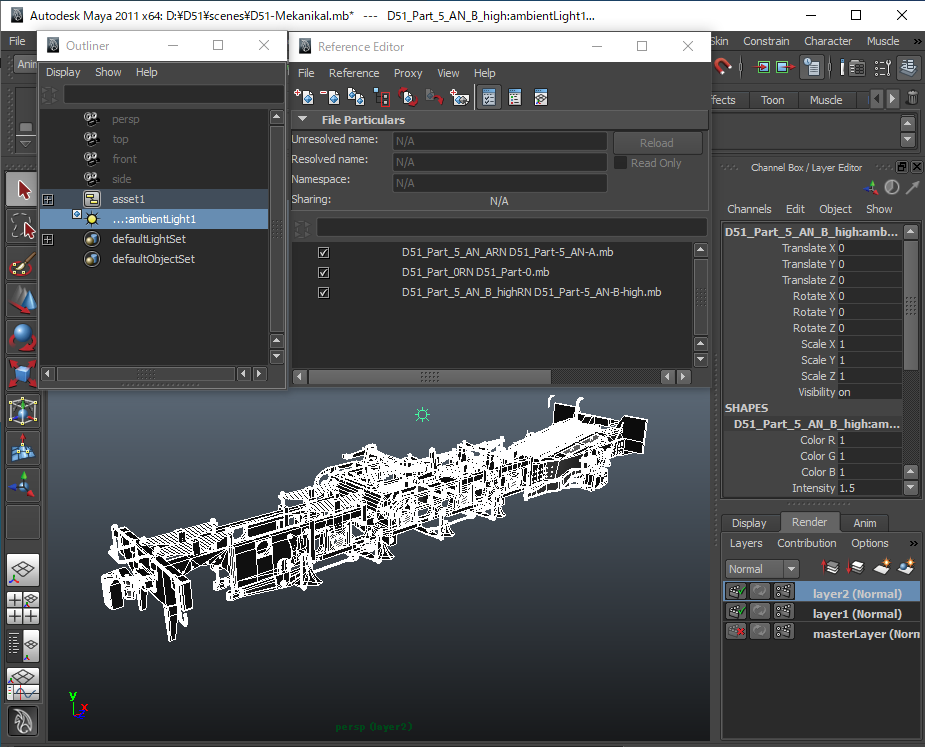
これらの処理は部品化されているために可能であり単純化されています。
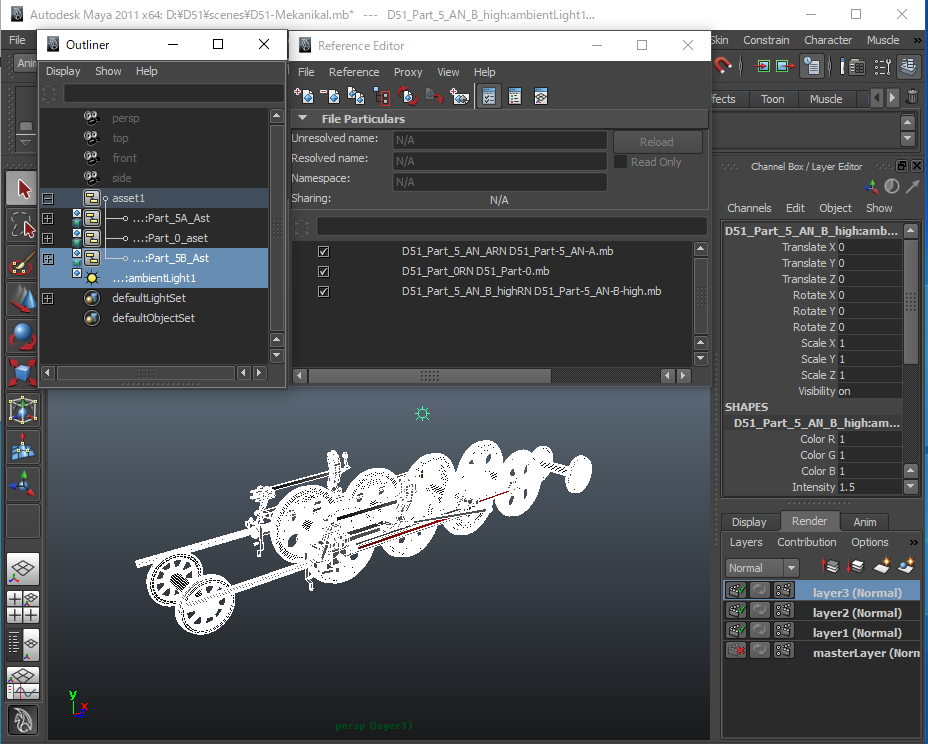
上記一連の図を見れば解るように3種類のレイヤーが右下側に追加されています、さて!これらのレイヤーがどの様な効果を発揮するのかを見てください。
試しに今回作成したレイヤーをレンダリングしてみました。
レンダリング画像 1
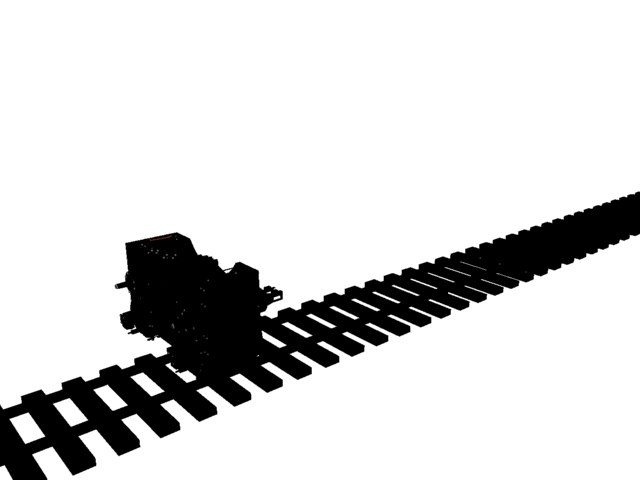
レンダリング画像 2
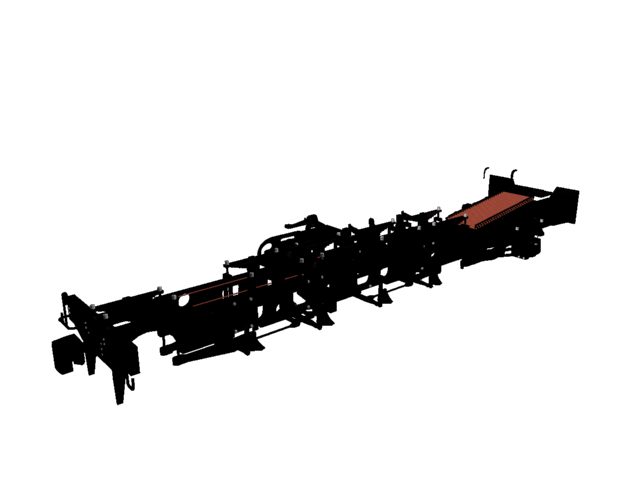
レンダリング画像 3

どうですかね~ライトは適当に宛てています、本来ならキー・リム・フイルライトを当てるのですがこれは実験ですから良いでしょ!でもメンタルレイでレンダリングしてあります。
通常カメラのレンズから見える被写体は直線状に並んでいますから被写体同士が重なり被写体同士の前後関係があるためかける部分があるはずです、でも何もありません、このようにMAYAでのレンダリングでは前後関係は無視されてレンダリングされてきます、だからこそマスクが必要になるんです。
パスラインとは何か
この役割って非常に解りにくいと思いませか、解り難い原因は英文を無理やり和訳しているからなんです、作成される画像はRGBと言われる0~255までの間で色の強度が決まります、ですから256は無く0になります。光が物体にあ当たると色々な光学作用が発生します例えば反射・影・透過・・・・・・・といったような現象です、これらの現象をMAYAでは計算により算出しています。これらの与えられた数値から別々なファイル上に光学作用だけを書いて作成していきます、これがMAYAではパスラインと呼ばれています、これらの光学作用の種類は何十種類も存在していますメンタルレイだけに許される光学作用です。
パスラインの一部で全部で50種類あります、なので当然に光学作用を表すファイルも50種類あります、ま!これでも、まだチンプンカンプンだと思います、安心してくださいこれから詳細に説明したいと思います。
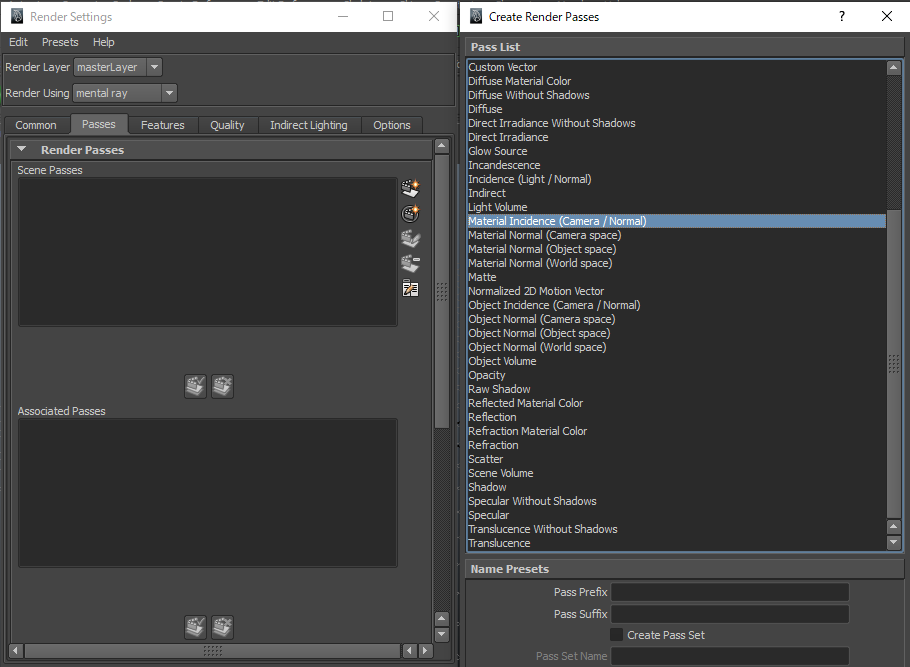
例として巨大なシーンをご覧に入れましょう。

普通にこれらの巨大なモデリングを貴方が作成する場合どうしますか?リソースとか処理速度、レンダリングレイヤーとか頭を悩ますことが多々あります。
マルチ レンダー パスのサンプル ワークフロー マルチ レンダー パスを実際に設定して使い方を確認してみよう!

ライトの配置はキーライト・フイルライト・リムライトを追加してみました。
キ-は基本となる照明です、フイルは輪郭を背景から切り出します、リムは淵をリアルに浮き出させる目的があります。

下記図ですが、これが単純にレンダリングした状況で、レンダーレイヤは未使用です。ま!綺麗でしょうね!


テンダーも一緒にレンダリングしてみました、これからパスラインを実戦してみましょう、此処でのレンダリングにはパスラインである光学作用は一切指定してはいません。
ここでパスラインを使いその効果が記載された静止画像が出来たとしても、どうやつてやれば光の効果が静止画像に出せるのか疑問をお持ちの方が多いのでは無いでしょうか、此処で言う効果の静止画像とはある一部分の光で、例えば単体である光学作用の影・反射、等々…..元図には反映されてはいないのです。
MAYAから画像演算に対応する知識が貴方に要求されてきます。

D51本体の周り以外が切り抜かれています、いっでも静止合成の合成が出来る事が解ります、山の背景写真と合成すれば見事な静止画像?(笑い)が出来上がります。
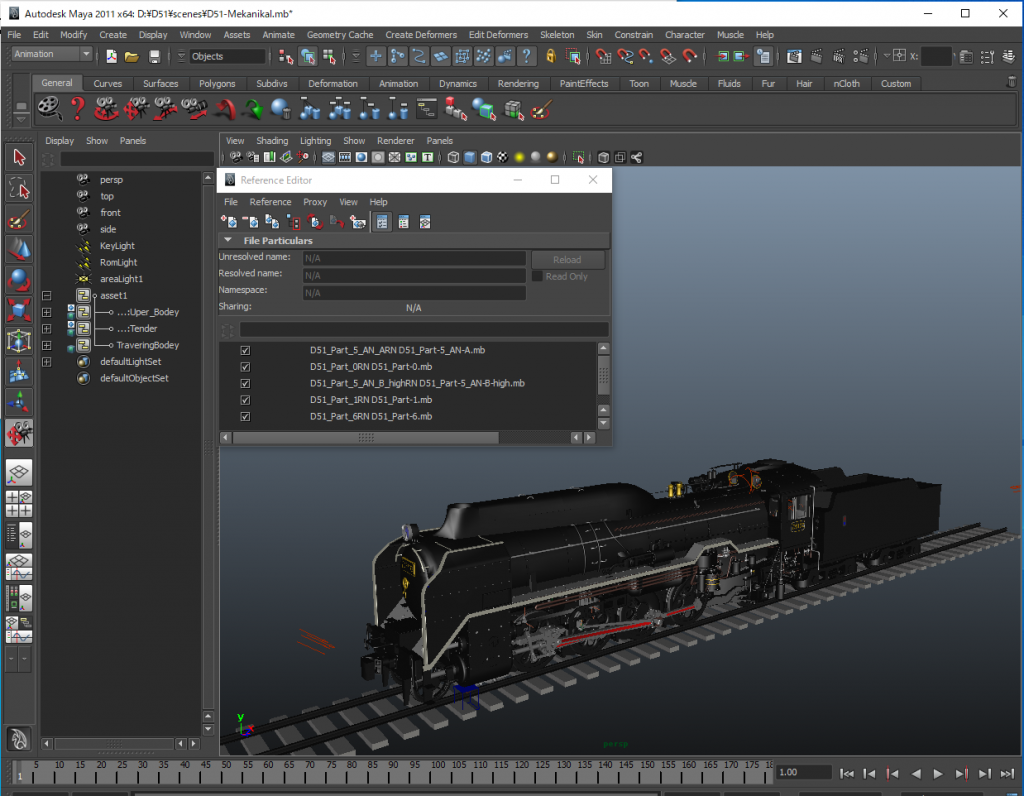
上記の静止画像をご覧ください、此処ではリファレンスエディタを使いアセットフォルダー内部から部品を参照しています、此処で注意してほしいのは参照フォルダー内部にある全ての部品には一部の操作を除いて一切変更加える事が出来ません。ですからアセット内部の全ての部品に対して安全性(変更を加えることが出来ない)は確約されます、これは非常に多きな利点と言えるでしょう。
モデリングの技などはどうでもいい事なんです。 私が説明している、この様な概要を早く習得するのが一番肝心(キツト驚くほど応用が出来るようになりますよ!)なんです、もっと早く皆さんに気が付いて欲しい。

さてレンダリングレイヤーを実際に作成して行きましょう。上記の様にOBJとライトを選択してレイヤーを新しく作成してください。右側の下側にレンダーレイヤーが追加されているのに注意しながら見て下さい
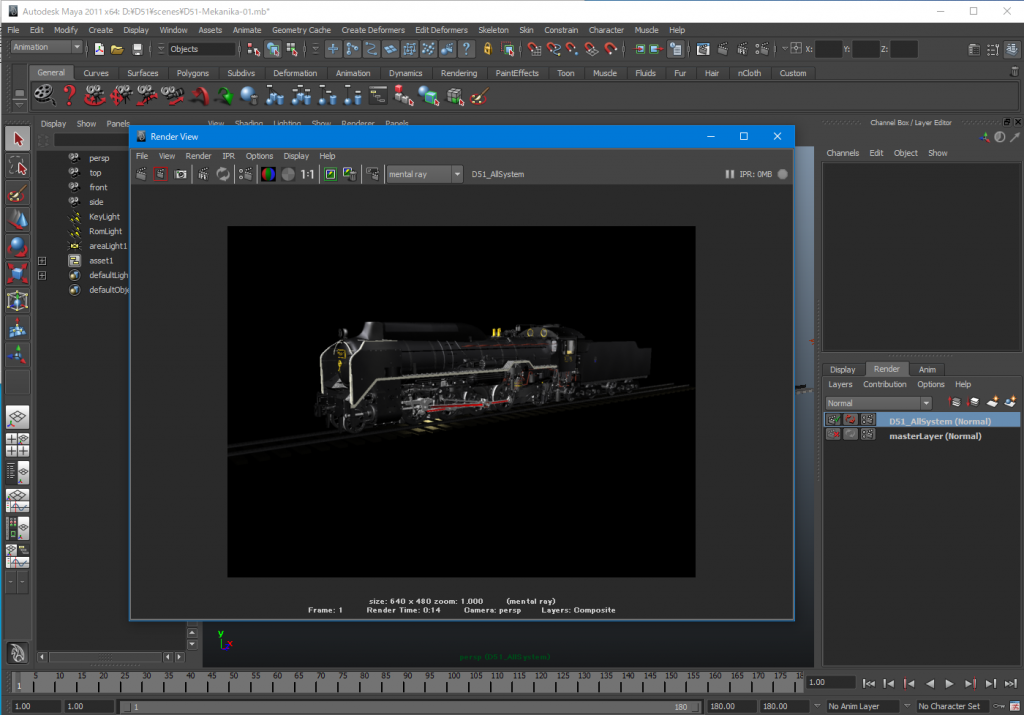
レンダリングしてみました。レンダリングの所要時間は14秒と表示されていますがこれから4枚の静止画像のパスラインをレンダリングする為にパスレイヤーを作りこんでいきましょう。
TOXIKが起動できない。
最近パソコンを変える事にしました、それでもI Core5か7で悩みました、でもノートパソコンは止めました理由はやはり発熱の問題が大きい、今回はディスクトップを選びました、高価な買い物をして保証期間は3年です、これは発熱によりコンデンサー部品の寿命が著しく短命になるからです、ましてやどうしてもノートパソコン本体の厚みが重要視される事が多々あります、私のディスクトップの放熱器のファンは物凄く大きいのです、これが何よりも重要です、私が使う高額なアプリケーションも現在の最新CPUには対応出来ない物が有りましたそれがTOXIK(これは物凄く古い)です、これは仕方がないですね!I Cor5にして正解ででしたMAYAは70万円近くしますからね、それとWindows10で多くのフォルダ名が和文になったのも大きな要因でしょうか?フォルダーの構成も同じになりインストールが不可能な物もあります、和文は全角で2バイト、この文字列ではMAYAには認識が出来ないのです(見かけ上和文メニュがつかえるようにみえますが、これは大きな間違いです)。
ソフトをWindows10へ再インストールに関して問題あり。
Windowsのインストラーに問題が(バグ)発生した時には皆さんがwindowsを最新に自動更新すると思いますが残念ですがこれでは解決できません。マイクロソフトで最新Windows10Upgradeが公開されています、正式名は [Windows10 ISO]これを使い上書き更新すれば問題が解決すると思います、問題は新しいタイプのWindowsがフォルダー構成を和文に変更してしまい、その結果アプリケーションソフトでフォルダーが検出出来ないからですが、もう一つドキュメントフォルダーが「共用」に設定されている為に色々な問題が起きてくるようです、私の場合に起きた症状はディスクトップが面内でマウスの右ボタン(サブメニュー)が利かなくなりました、MAYAもインストールが出来ずにインストール途中で落ちてしまいました皆さん特に注意してください。私の場合はこれで対処が出来ました。
Adobe After Effectsを購入しました、約-月額2500円なら文句は有りません。
(4日文の食事代位ならね!笑い)
Toxikが使えないのですから仕方有りません諦めました。
それとですね! グーグル.メール でマイクロソフトのアカウントを共通に使えるようにグーグル.メールで許可されました。 マイクロソフト .メール では広告が有る為に読みにくく不便でしたがその広告がグーグル.メールには広告が有りません。見やすいですよ!素晴らしい。
貴婦人(D51)を倉庫の中に配置しました。
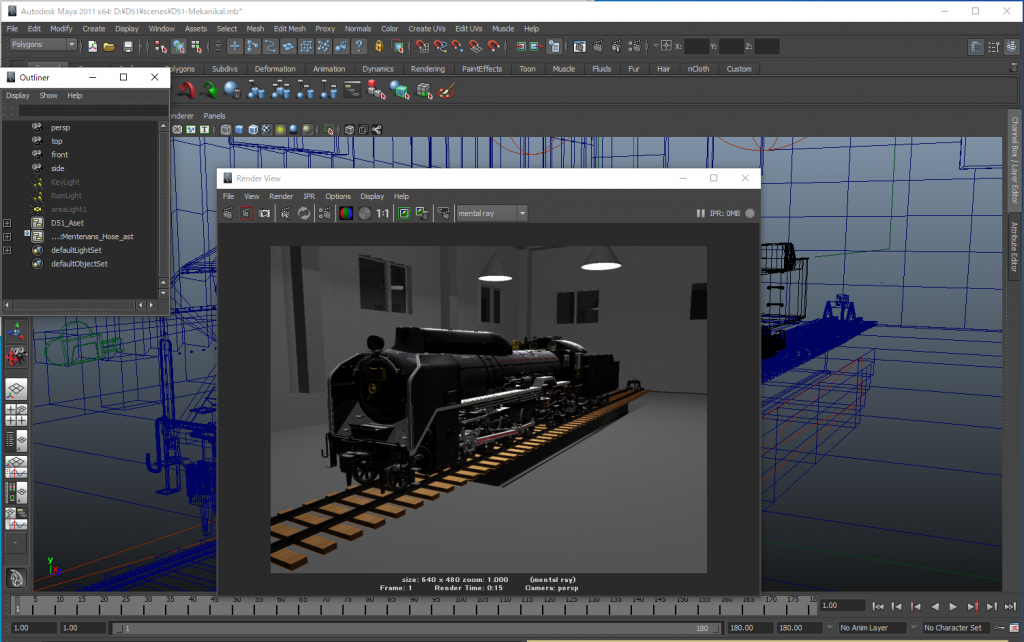
レンダリングの所要時間は15秒です。
う~ん やはりI Cor5ですね!

ここからアニメーションを付けていきますが蒸気も出しましょう、リアルにして行きますよ!パスラインを使いレンダリングします、何しろAdobe After Effectsまだ知らないので勉強しながら行きます。動輪を回転しながら動かします!倉庫から動輪を回転しながら動かすD51(貴婦人)のCGは世界広しと言えど私だけでしょう!(回転処理はすでに自作プラグインで完了しています)。
レンダ-パスの役割とは 光によって応じるさまざまな光学現象を、現象別効果を指定された命名規則でファイルを管理作成する事が目的です。
親になるレンダ-レイヤ-を作成します

照明はすべてレンダーレイヤーに含めてしまいます。

上下静止画に作成されている右側のレンダーリスト'(反転表示されている箇所)に注目してください。
これからレンダーレイヤーに含まれている各部品に対してどのような光学的な効果を計算させて表すのか?をパスラインを使いながら指定して行きます。

上記の画像のようにレンダーパスとして階層構造を登録します(右側下に注目してください)、しかしパスライン(ファイル名です)はまだ指定はしてません。
マルチパスで自動的に作成されたfile群です。
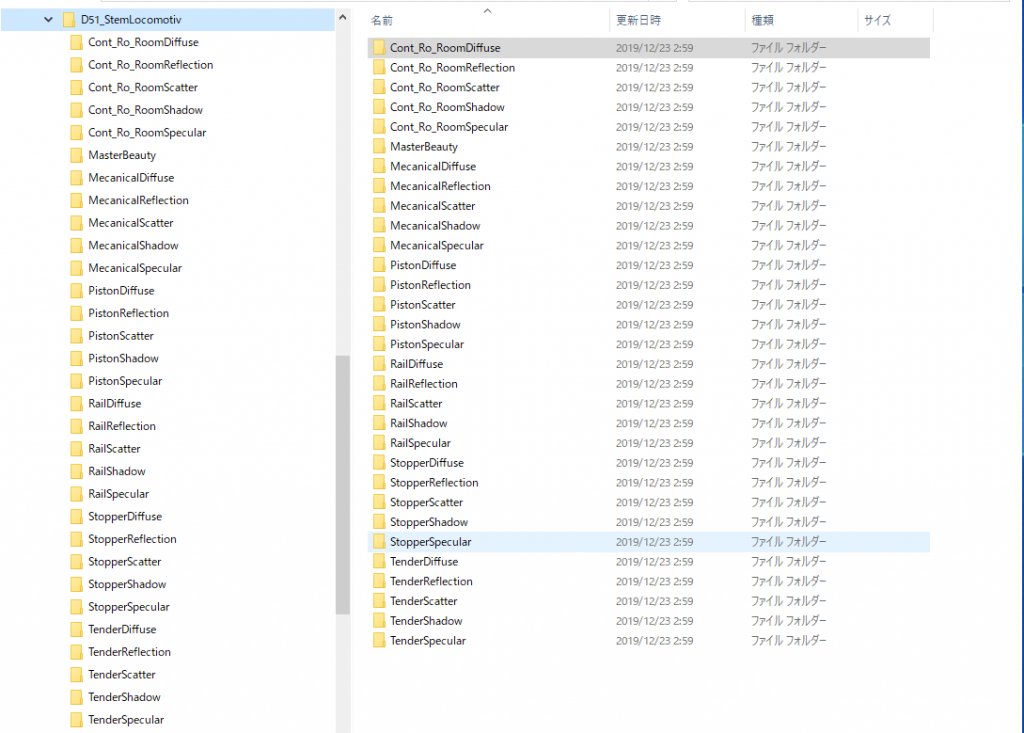
メインビューテイ(合成はまだ何もしていません)

Diffuseによる光学効果を表した静止画像です。

Specularによる光学効果を表した静止画像です。

Reflectionによる光学効果を表した静止画像です。

上記の一連の光学現象が表されたファイル群とMasterBeautyに論理計算を行い合成を行うのです。

これは余談何ですが今年2019年7月にパソコンがダウンしてしまい5か月間に渡り何も出来ずに下らないTVばかり見ていました、本当に辛かったです、私にとってはパソコンは人生の良き友達だとハッキリ認識しました、やる事がない人生とは空しく悲しい、継続は力なりですよ!皆さん。
各OBJを別々にレイヤーを作成する
例えば蒸気を吹き出す処理を追加したとき又レンダリングをしなければ行けませんがこのように構築しておけばこの部分だけレンダリングすれば済むのです。但し静止画像は増加します、下記の図はその例です全てのOBJを新しくレイヤーに追加しています。

上記の様に各レイヤーにパスラインを設定していきますその為に静止画の枚数は増えてしまいますがこちらの方が後々多くの利点があります。この講座ではこの方法で紹介して行きます。
実際のマスク作成作業の様子
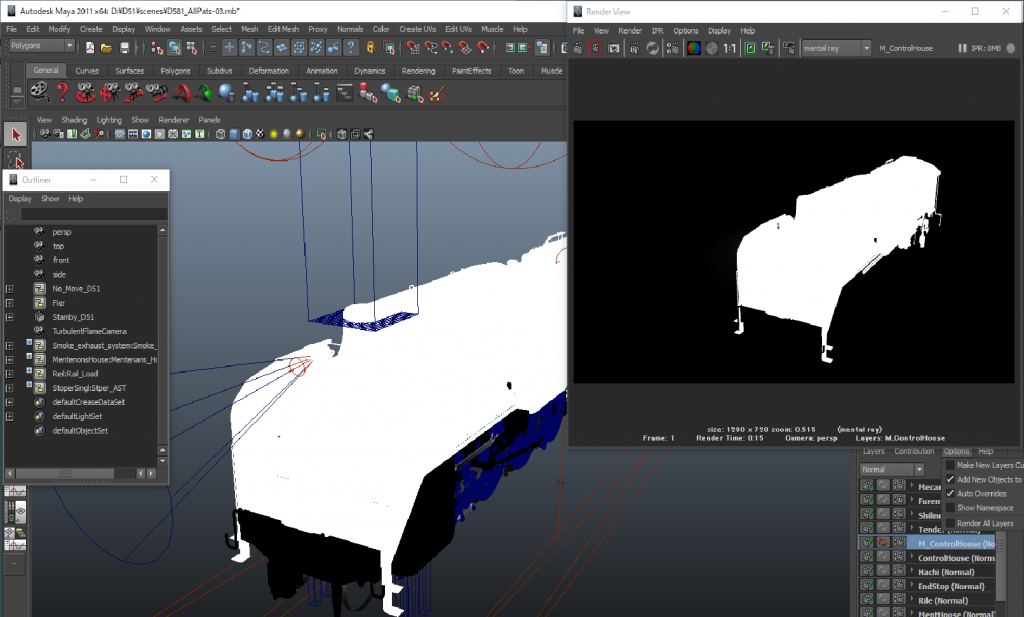
この様にマスクを作成すれば如何にカメラが動こうとも動的にマスクが同期して作成されて来ます、又途中に応じた変更時にでも最小のレンダリング処理時間で対応できるのです。
オバーライドのチェックを入れるのを忘れないで下さい、どんなマテリアルのRGBを白色(RGB)掛けても結果は0で即ちRGB黒になり重なり部分は消去されますが上記静止画の場合はボイラータンクが主体になりますからカメラから見てより近いOBJが黒である場合は白色の一部が欠けていきます、あくまでもカメラ目線でマスク白色・黒色が自動で気に重ねられていきますこれがマスクです。
普通の多くの一般CG動画ではカメラが位置が固定されている場合が多いので簡単にレンダリングされていますが私の場合どんなにカメラが動的に位置が変化しようが問題は無く自動的にマスクが作成されていきます、カメラ目線に追従して行きます。
フレームのマスクです
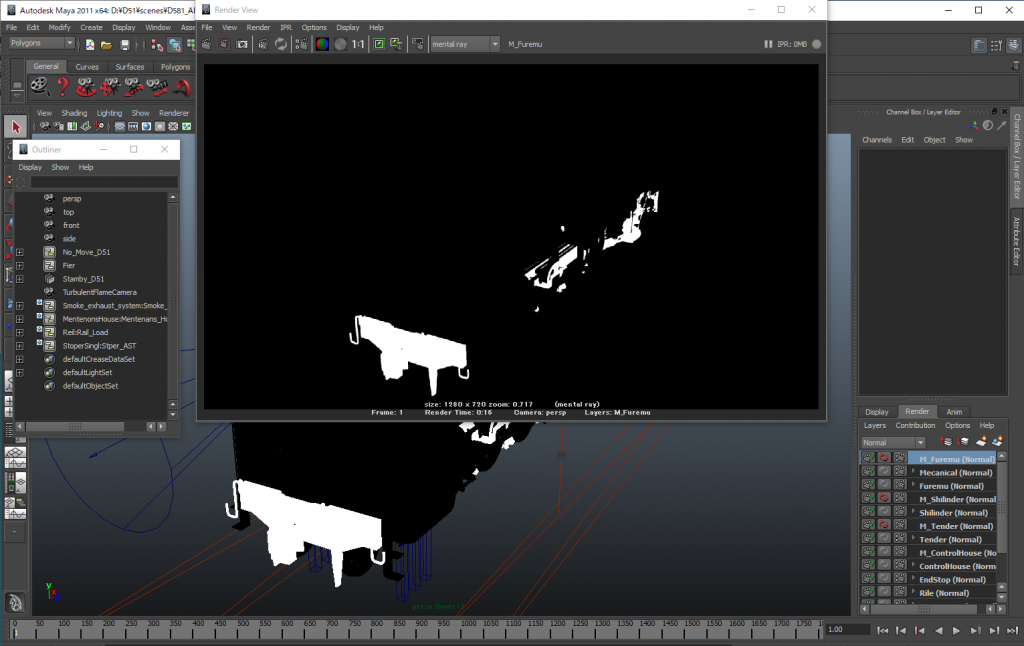
カメラ目線でマスクが作成されているのが見て取れます
この様にカメラから見て被写体の位置が合わされて重なり部分が加工されています、結構ややこしい処理ですがよく理解して何回も練習して完璧に理解してください。
つぎはもう少し具体的に説明して行きます、私も最初のころは理解不能でしたが理解してしまえば非常に簡単です、マスク作成順序を具体的に見ていきましょう。
ジョイントとIKの関係 販売します(零戦A6M232)の詳細